Thêm hình mờ nền vào tài liệu Word của bạn

Microsoft Word cho phép bạn thêm hình mờ vào tài liệu của mình. Hình mờ là những hình ảnh hoặc văn bản nhẹ phía sau văn bản thông thường trong tài liệu của bạn.
Thông thường khi bạn muốn gỡ cài đặt hoặc xóa một chương trình khỏi máy tính của mình, bạn chỉ cần đi tới Thêm hoặc Loại bỏ Chương trình hoặc Chương trình và Tính năng trong Bảng Điều khiển của Windows và chọn tùy chọn xóa cho chương trình mà bạn muốn gỡ cài đặt khỏi máy tính của mình.
Đôi khi trình gỡ cài đặt thông thường cho các chương trình sẽ không hoạt động vì nhiều lý do khác nhau và bạn phải tìm một phương pháp thay thế để gỡ bỏ chương trình đúng cách. Chỉ xóa thư mục cài đặt của chương trình sẽ không xóa chương trình khỏi máy tính của bạn hoàn toàn.
SCS CleanWipe là một tập hợp các tệp thực thi mà khi chạy cùng nhau, sẽ loại bỏ sự hiện diện của các sản phẩm Symantec Client Security và có thể được sử dụng trên các máy tính mà phương pháp gỡ cài đặt điển hình như từ Thêm / Xóa Chương trình không hoạt động. SCSCleanWipe sẽ hoạt động trên máy tính chạy Windows 2000 hoặc Windows XP nhưng cũng có thể hoạt động trên các phiên bản mới hơn.
Tệp SCSCleanWipe.bat là một tệp lô đơn giản gọi RunCleanWipe.bat và tồn tại để người dùng có một tệp lô singe để nhấp vào việc khởi chạy Ứng dụng đơn giản hơn. RunCleanWipe.bat chứa các lệnh gọi đến tất cả các tệp hàng loạt và công cụ cần thực thi để hoàn thành SCSCleanWipe. Các tệp hàng loạt khác nhau này chạy và thực hiện quá trình xóa sản phẩm Symantec khỏi máy tính của bạn.
Khi bạn chạy tệp lần đầu tiên, bạn sẽ thấy một màn hình hiển thị cho bạn những ứng dụng mà nó có thể xóa khỏi máy tính của bạn.
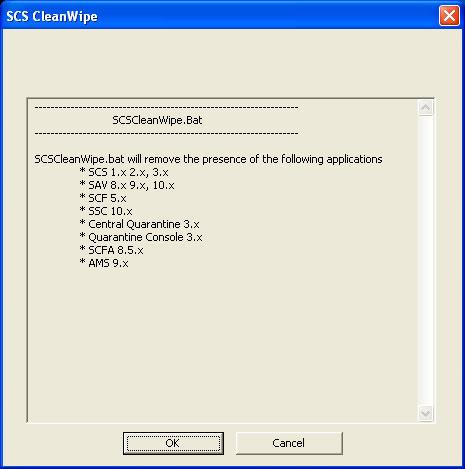
Sau khi bạn nhấp vào Ok, nó sẽ hỏi bạn xem bạn có muốn thực hiện từng bước của quá trình xóa hay không.

Sau khi bạn cho nó biết quy trình nào cần thực hiện, bạn sẽ thấy trạng thái của tệp RunCleanWipe.bat hiển thị các bước đang được thực hiện.
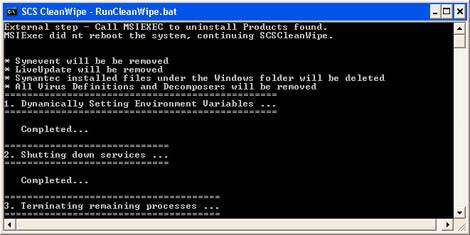
Bạn có thể tải xuống SCS CleanWipe tại đây nhưng hãy đảm bảo giải nén tệp vào ổ đĩa cục bộ và chạy từ máy tính có phần mềm Symantec mà bạn muốn xóa. Chạy nó từ mạng có thể dẫn đến kết quả không mong muốn. Như mọi khi, hãy tự chịu rủi ro khi sử dụng loại phần mềm này.
Microsoft Word cho phép bạn thêm hình mờ vào tài liệu của mình. Hình mờ là những hình ảnh hoặc văn bản nhẹ phía sau văn bản thông thường trong tài liệu của bạn.
Outlook và nhiều ứng dụng e-mail khác có một tính năng cho phép bạn gửi e-mail đến nhiều người nhận cùng một lúc bằng cách sử dụng danh sách phân phối. Bằng cách này khi bạn gửi e-mail, bạn chỉ cần đặt tên danh sách phân phối vào hộp Tới:
Luôn có những thứ bổ sung cho nhau. Cho dù đó là ghép nối các loại thực phẩm, kinh nghiệm hay thậm chí là các mối quan hệ cá nhân; một số thứ chỉ hoạt động tốt hơn khi có thứ gì đó khác hỗ trợ nó. Thiết kế web không có gì khác biệt. Có một số kỹ thuật nhất định dựa vào thứ gì đó khác để nó có hiệu quả hoặc thậm chí hoạt động bình thường.
Nếu bạn sử dụng Excel 2007 hoặc 2010, bạn có thể gặp lỗi khi mở Excel hoặc nhấp đúp vào tệp Excel có thông báo Đã xảy ra sự cố khi Gửi lệnh tới Chương trình. Điều này có thể được gây ra bởi một vài điều khác nhau.
Biểu tượng yêu thích là một hình ảnh nhỏ riêng lẻ của một trang web được hiển thị bên cạnh thanh địa chỉ. Tùy thuộc vào trình duyệt, nó cũng xuất hiện trong dấu trang / dấu trang trong thanh công cụ dấu trang và thanh bảng hoặc dưới dạng lối tắt trên màn hình.
Nếu bạn là người dùng Outlook thì bạn có thể tạo phong cách hoặc chủ đề của riêng mình cho các thư email gửi đi của mình chỉ với một vài cú nhấp chuột.
Nếu bạn thích sử dụng Windows Photo Viewer trong Windows 7 nhưng nhận thấy rằng bạn không thể sử dụng nó trong Windows 10 thì đây là cách bạn lấy lại.
Ngày nay, hình thức chơi game phổ biến nhất liên quan đến các trò chơi cũ, cổ điển là sử dụng trình giả lập. Hôm nay chúng tôi sẽ giới thiệu cho bạn một số trình giả lập tốt nhất cho Nintendo DS chạy trên mọi máy tính. Sau đó, tất cả những gì bạn phải làm là tải xuống trình giả lập NDS và các trò chơi và bạn đã sẵn sàng chơi.
Nếu bạn có một phông chữ nhất định mà bạn muốn sử dụng cho tất cả các tài liệu Word của mình, có một cách để làm cho Word sử dụng phông chữ đó theo mặc định mỗi khi bạn bắt đầu một tài liệu mới. Làm theo các bước đơn giản.
Bây giờ chúng ta sẽ đi vào cách ngăn Windows tự động nén tệp của bạn, do đó bạn không cần phải lo lắng về điều này xảy ra nữa.








